


photoshop2024由Adobe公司免费推出,是一款功能强大的修图软件。用户可以轻松地编辑、修饰、拼接和组合多张照片,创建高品质的图片组,尽享创作乐趣。photoshop2024还提供了一键式美化功能,帮助用户快速生成精美图像,在社交媒体中脱颖而出。操作简单,即使是新手也能轻松上手,仿佛体验到了专业摄影师的技术水平。
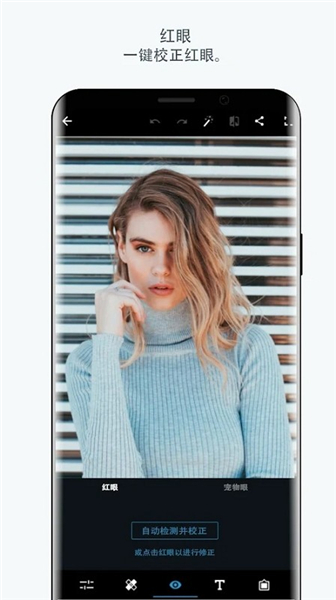
1、首先注册并登录账号,然后选择一张图片进行编辑。
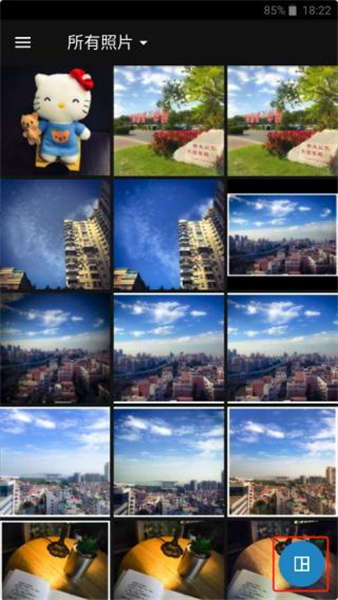
2、注意右下角的按钮可以选择多图拼接,但本教程暂不涉及。打开图片后,右上角的魔法棒图标用于自动增强修图。建议不要使用这一功能,因为自动调整效果有限。自动增强旁边可以查看与原图的对比。

3、推荐直接使用底部工具栏进行手动修图。
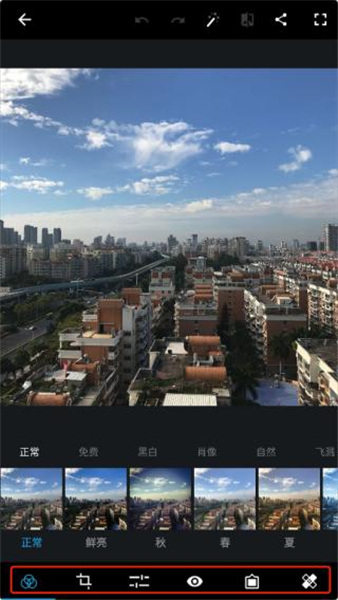
4、进入工具栏的第三个调整工具进行处理。通常,建议先旋转和裁剪图片,再添加滤镜。以下是处理流程的例子:
明晰度:增加7-8,不要过多。
锐化:增加10左右,锐化不宜过度。
明度噪点:降低约1/3。
色色噪点:降低约1/3。
除雾:增加20多,使图片更有质感,若图片已经很清晰可适量减少。
曝光:增加3-4。
高亮:增加7-8。
白色:略微增加,黑色略微减少。
温度:向右调10,使色温偏黄。
色调:向左调2-3。
亮度:右拉7-8。
饱和度:增加13。
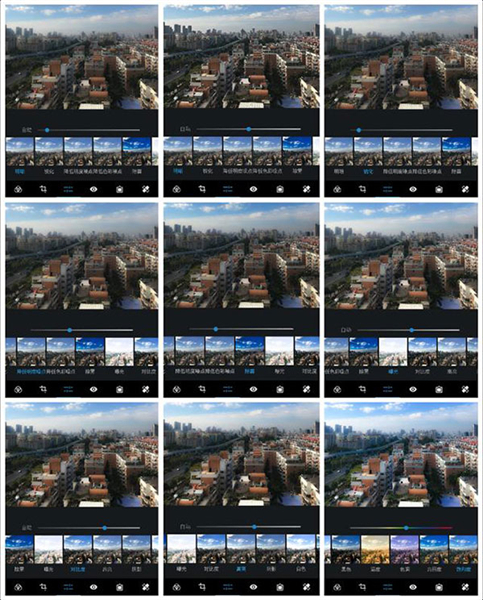
5、完成基本调整后,可以添加滤镜。根据季节选择合适的滤镜,如秋天的滤镜,并调整滤镜强度,以免图片色调过于偏黄。
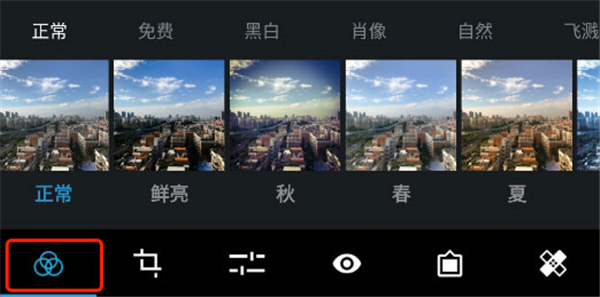
6、尝试不同滤镜以找到最佳效果。选择适合的滤镜后,调整其强度,使其不会影响图片原有色彩。

7、如果图片有歪斜,可在旋转功能中进行调整。选择合适的裁剪比例,推荐使用4:3。裁剪完成后,图片就可以保存或分享了。
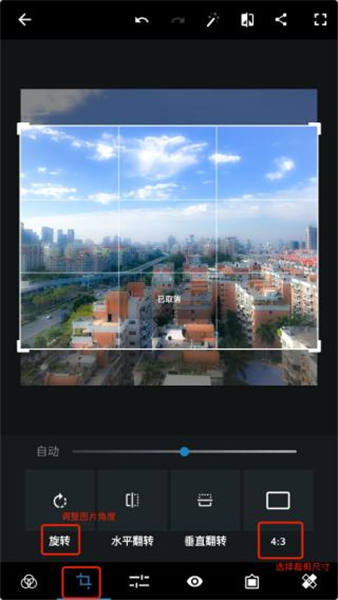
8、长按图片查看原图进行对比,确保效果满意。点击右上角分享按钮,将处理后的图片保存到手机中。

9、与原图对比,可以看到明显改观。完成!你已经成功修好了图片。

1、在图片编辑应用中,找到克隆或修复工具。这些工具通常在工具栏中,可以通过滑动或点击来访问。
2、选择一个与马赛克区域周围部分相似的图像区域作为源区域。按住屏幕并拖动手指来选定源区域。
3、将选定的源区域复制到马赛克区域上。松开手指并拖动源区域至马赛克部分,进行覆盖。
4、根据需要调整覆盖区域。可能需要多次操作以达到理想效果,因为马赛克会破坏原始图像的像素信息。
5、编辑完成后,点击应用中的“保存”或“导出”按钮保存图片。选择适当的保存格式和质量设置,以保留编辑效果。
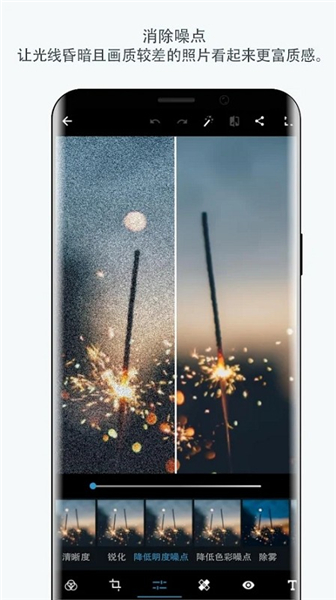
1、导入图片
打开PS手机版应用,点击主界面的“打开”按钮,从手机相册中选择并导入需要抠图的图片。
2、选择抠图工具
在PS手机版中,你可以选择以下工具进行抠图:
魔棒工具:适用于背景和主体颜色差异大的情况,能够快速选择相似颜色的区域。
快速选择工具:通过涂抹的方式快速选择主体,适合边缘简单的图片。
套索工具:包括自由套索和多边形套索,适合需要精确选择边缘的图片。
钢笔工具:通过绘制路径精确选择主体,适合边缘复杂或需要细致控制的情况。
3、进行抠图操作
选择好工具后,开始抠图。以魔棒工具为例,点击工具后,在图片上点击需要选择的区域。PS会自动识别并选中相似颜色的区域。若选区不够精准,可调整容差等参数进行优化。
4、调整与编辑
抠图完成后,可以对选区进行调整。使用“调整边缘”功能平滑选区边缘,或使用“羽化”功能使边缘更加自然。此外,还可以对抠出的图像进行缩放、旋转等编辑操作。
5、保存与导出
完成抠图和编辑后,保存并导出作品。点击“保存”按钮,将处理后的图片保存到手机相册,或通过分享功能将图片发送给朋友或上传至社交媒体。

1、在手机桌面上点击打开“photoshop2024”。
2、点击应用中的“选择照片”按钮,挑选要调整的图片。
3、点击“下一步”以进入编辑界面。
4、点击右上角的三个点图标,打开更多选项。
5、从下拉菜单中选择“调整图像大小”。
6、点击“自定义”,输入所需的宽度和高度值,完成后点击“完成”。
7、最后,点击“保存到图库”以保存调整后的图片。
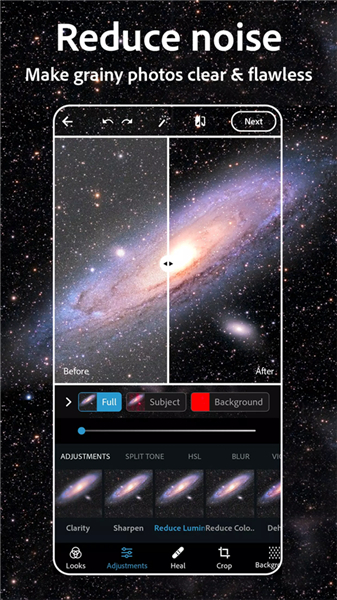

小红书软件怎么使用图文模板

大象记账使用教程

汽水音乐下载的歌曲存储路径 下载的歌曲在哪个文件夹

微信删除的好友如何找回来 微信好友怎么偷偷加回来

微信聊天记录删除了怎么恢复 如何找回以前的聊天记录

微信一个手机号怎么注册小号 注册小号用同一个手机号教程